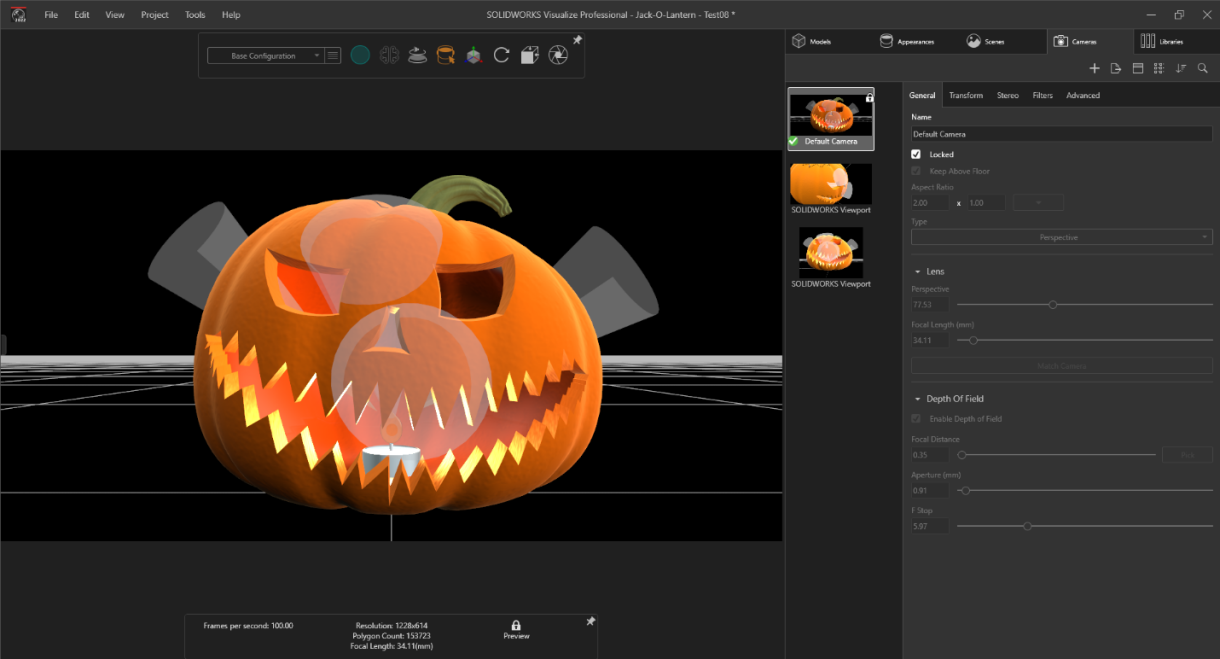用SOLIDWORKS可视化渲染一个南瓜灯
本文由布伦特罗杰斯2022年10月28日更新
文章
随着秋天的到来,根据你所处的地理位置,天气可能会变冷,树上的叶子呈现出美丽的橙色、黄色和红色。橄榄球赛季又开始了,但最令人兴奋的是,万圣节即将来临!
这不仅是一个和家人一起玩耍的机会,也是一个在服装和装饰上发挥创意的机会。说到这里,让我们来看看如何渲染一个南瓜灯SOLIDWORKS可视化.
SOLIDWORKS可视化是一个非常强大的渲染引擎,具有大量的可配置性。由于我自己在这个项目上的经验非常有限,我开始按照万圣节的精神制作一个南瓜灯。由于简单的用户界面和预设元素库,如环境,纹理和灯光,实现专业的结果是快速和容易的。最重要的是,这个过程非常有趣!无论你的目标是渲染一个你自己的蜡烛点亮的南瓜,还是完全其他的东西,这里有一个一般过程的快速概述。
步骤1 -导入3D模型hth华体会全站app
可以导入多个模型。每个模型都可以相对于地板进行定位,也可以相互定位。此外,每个模型都可以根据需要放大或缩小。
步骤2 -应用外观[库中可用的预设]
在配置外观时,有很多可用的选项。一个好的起点可能是利用库预设并从那里进行调整。
为了达到我想要的南瓜外观,我尝试了以下一些外观属性:
- 一般:
- 外观类型
- 颜色
- 纹理
- IOR(折射率)
- 粗糙度
- 纹理
- 纹理映射
步骤3 -构建场景
与外观一样,各种预设环境和灯光也可在程序库中使用。当然,您也可以创建自己的自定义环境。这些可以简单到一个纯色的背景色,通过HDR图像,映射到一个球形的环境,包裹模型像一个气泡。
用蜡烛点亮南瓜灯的场景的一个主要组成部分是照明。许多灯可以根据需要定位和定向,在环境中的任何地方。灯可以调节不同的色温(K)和亮度,以达到预期的效果。
步骤4 -放置相机
同样,在配置camara视图时,有大量可用的选项。只要不做任何调整,就有可能取得很好的效果。然而,如果你是一个专家,想要调整镜头焦距或相机的景深,可能性似乎是无限的。一旦你对你的相机定位感到满意,你可以锁定它的位置,以在多个效果图上重复透视。
可用的SOLIDWORKS可视化选项
- SOLIDWORKS可视化标准-可供个人购买或包含在SOLIDWORKS专业版或高级版的活跃订阅中。
- SOLIDWORKS可视化专业-可供个人购买,或通过visualconnected访问。SOLIDWORKS 3DEXPERIENCE Professihth华体会全站apponal和SOLIDWORKS 3DEXPERIENCE Premium中包含的角色,提供从3DEXPERIENCE平台在计算机上安装SOLIDWORKS可视化专业应用程序的完整版本。